
जिप फाइलों का इस्तेमाल बहुत अलग चीजों के लिए किया जा सकता है। फ़ाइल संपीड़न, एन्क्रिप्शन, स्प्लिट आर्काइव्स, और बहुत कुछ बस कुछ ही क्लिक दूर हैं एक बार जब आप विभिन्न चीजों को समझते हैं जो ज़िप अभिलेखागार सक्षम हैं।
ज़िप फ़ाइलें क्या हैं?
विंडोज में फोल्डर काम करने के तरीके के बारे में सोचें। आप अपनी फ़ाइलों को व्यवस्थित करने के लिए एक फ़ोल्डर में सामग्री छोड़ते हैं, और फिर आप उस फ़ोल्डर को अपने कंप्यूटर पर किसी भी स्थान पर ले जा सकते हैं, और उसके अंदर की फ़ाइलें इसके साथ जाती हैं। ज़िप फ़ाइलें एक समान तरीके से काम करती हैं, "फ़ोल्डर" (ज़िप फ़ाइल) के अंदर की सामग्री को छोड़कर भंडारण उपयोग को कम करने के लिए संकुचित होती है।
क्या होगा यदि आपके पास एक फ़ोल्डर है जिसमें 20 फाइलें हैं, और इसे किसी को ईमेल करने की आवश्यकता है? ठीक है, आप किसी व्यक्ति को एक फ़ोल्डर ईमेल नहीं कर सकते, इसलिए आपको 20 अलग-अलग फ़ाइलों को ईमेल करना होगा। जहाँ ज़िप फाइलें वास्तव में उपयोगी हो जाती हैं, क्योंकि आप उन 20 फाइलों को एक ही ज़िप संग्रह में "ज़िप" कर सकते हैं, और फिर उसे ईमेल कर सकते हैं। एक ही ज़िप संग्रह में उन सभी फ़ाइलों को रखने की सुविधा के साथ, वे भंडारण को कम करने और उन्हें इंटरनेट पर प्रसारित करने के लिए संकुचित हो जाएंगे जो बहुत आसान है।
यह वह जगह है जहाँ ज्यादातर लोगों के लिए एक ज़िप फ़ाइल की परिभाषा समाप्त होती है। आप जो महसूस नहीं कर सकते हैं वह यह है कि आप केवल ज़िप अभिलेखागार के साथ फ़ाइलों को संपीड़ित और संयोजित करने की तुलना में बहुत अधिक कर सकते हैं।
ज़िप और अनज़िप फाइल कैसे करें
इससे पहले कि हम और अधिक जटिल विषयों पर पहुँचें, अपने उदाहरण पर वापस जाएँ और दिखाएँ कि हम उन 20 फ़ाइलों को कैसे ज़िप करेंगे जिन्हें हमें ईमेल करने की आवश्यकता है, और फिर दिखाते हैं कि कैसे प्राप्त उपयोगकर्ता उन्हें अनज़िप करेगा। विंडोज़ में बिना किसी अतिरिक्त सॉफ़्टवेयर के फ़ाइलों को ज़िप और अनज़िप करने की क्षमता है, इसलिए केवल बुनियादी अभिलेखागार बनाने या उन्हें अनज़िप करने के लिए किसी भी प्रोग्राम को डाउनलोड न करें।
ज़िप फ़ाइल बनाने के लिए, अपने डेस्कटॉप या एक्सप्लोरर में किसी खाली जगह पर राइट-क्लिक करें, नए पर जाएं, और कंप्रेस्ड (ज़िप्ड) फ़ोल्डर चुनें।
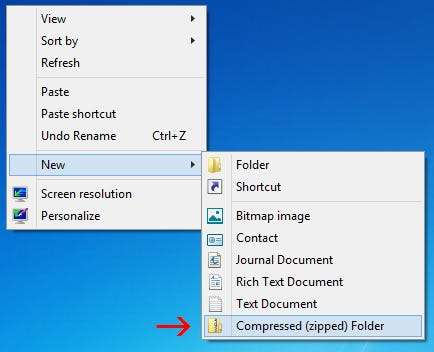
आप देखेंगे कि प्रक्रिया एक नया फ़ोल्डर बनाने के समान है, क्योंकि आप अब ज़िप फ़ोल्डर का नाम बदल सकते हैं और इसे अपने कंप्यूटर पर विभिन्न स्थानों पर स्थानांतरित कर सकते हैं। बनाई गई ज़िप फ़ाइल के साथ, बस अपनी फ़ाइलों को ज़िप फ़ोल्डर में चुनें और खींचें।
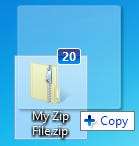
जैसा कि आप स्क्रीनशॉट में देख सकते हैं, फ़ाइलों को ज़िप फ़ोल्डर में कॉपी किया गया है, और उनके मूल स्थान से स्थानांतरित या हटाया नहीं गया है। अब, आप अपनी ज़िपित सामग्री के साथ ट्रांसफर, बैकअप, या जो कुछ भी आप चाहते हैं, कर सकते हैं।
कुछ फ़ाइलों को जल्दी से ज़िप करने का दूसरा तरीका है कि उन्हें हाइलाइट करें, राइट-क्लिक करें और भेजें> कंप्रेस्ड (ज़िप्ड) फ़ोल्डर को हिट करें।
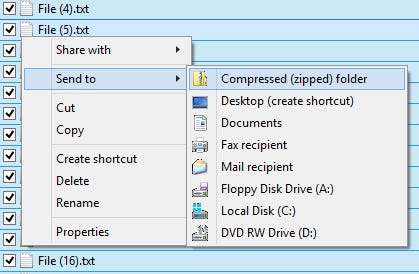
किसी फ़ाइल को अनज़िप करने का सबसे आसान तरीका उस पर राइट-क्लिक करना है और एक्सट्रेक्ट ऑल दबाना है।

एक नई विंडो खुल जाएगी और आप चुन सकते हैं कि आप कहां से फाइल निकालना चाहते हैं। डिफ़ॉल्ट रूप से, यह सामग्री को उसी निर्देशिका में निकालेगा जिसमें आपकी ज़िप फ़ाइल रहती है। बस हिट एक्सट्रैक्ट और एक फ़ोल्डर बनाया जाएगा जिसमें सभी ज़िपित फाइलें हैं।
उन्नत सुविधाएँ
विंडोज़ आसानी से फ़ाइलों को ज़िप और अनज़िप कर सकती है, लेकिन आपको इससे अधिक कुछ करने के लिए किसी तीसरे पक्ष के आवेदन की आवश्यकता नहीं होगी। वहाँ कार्यक्रमों का एक समूह है जो ज़िप फ़ाइलों के लिए अतिरिक्त कार्य प्रदान करते हैं, लेकिन सबसे हल्के, सुविधा-पैक और कुशल में से एक 7-ज़िप है।
7-Zip विंडोज के लिए एक फ्री फाइल आर्काइव है जो उन सभी विकल्पों के साथ आता है जिनकी आपको कभी भी ज़िप फाइल के लिए चाहिए। अपनी वेबसाइट पर ले जाने के लिए उस लिंक पर क्लिक करें और कार्यक्रम का नवीनतम संस्करण डाउनलोड करें। स्थापना सीधी है, बस लाइसेंस समझौते को स्वीकार करें और 7-ज़िप स्थापित होने तक अगले पर क्लिक करें।
उसके बाद, आपको फ़ाइलों को हाइलाइट करने में सक्षम होना चाहिए, उन्हें राइट-क्लिक करें और उन्हें 7-ज़िप के साथ ज़िप संग्रह में जोड़ें।
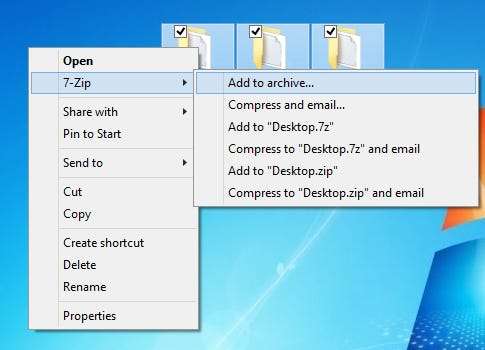
जब आप "संग्रह में जोड़ें" पर क्लिक करते हैं, तो आपको विकल्पों के एक समूह के साथ प्रस्तुत किया जाएगा। आइए इनमें से प्रत्येक का क्या मतलब है, और वे क्यों काम में आ सकते हैं।
ज़िप फ़ाइल एन्क्रिप्शन
यह तब उपयोगी होगा जब आप अपने ज़िप संग्रह में फ़ाइलों को देखने के लिए उचित प्रमाणीकरण के बिना किसी को नहीं चाहते। एक मजबूत पासवर्ड का उपयोग करना याद रखें, इसलिए पाशविक बल और शब्दकोश हमले बेकार हो जाते हैं।
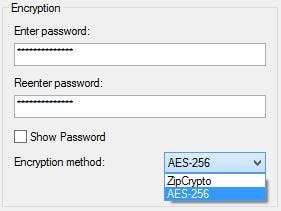
ZIPCrypto बनाम AES-256 - यदि आप ज़िप फ़ाइल बनाना चाहते हैं (7z के विपरीत), तो आपको ZipCrypto और AES-256 एन्क्रिप्शन के बीच चयन करना होगा। ZipCrypto कमजोर है, लेकिन इसमें कम संगतता समस्याएं हैं। AES-256 ज्यादा मजबूत है लेकिन केवल नए सिस्टम (या जिनके साथ 7-जिप स्थापित है) के साथ काम करता है। जब संभव हो तो एईएस -256 चुनने की कोशिश करें।
फ़ाइल नाम एन्क्रिप्ट करना - कभी-कभी फ़ाइल के नाम किसी फ़ाइल के अंदर की सामग्री के समान ही महत्वपूर्ण हो सकते हैं। अन्य समय, शायद नहीं। यदि आपको अपने फ़ाइल नामों को एन्क्रिप्ट करने की आवश्यकता है, तो किसी के लिए यह देखना असंभव है कि आपके संग्रह में किस प्रकार की फाइलें हैं, आपको ज़िप के बजाय 7z फ़ाइल एक्सटेंशन का उपयोग करना होगा।
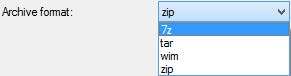
यह एक समस्या हो सकती है, क्योंकि आपको 7z फाइलें खोलने के लिए 7-ज़िप की आवश्यकता होती है, और यदि प्राप्त उपयोगकर्ता के पास 7-ज़िप नहीं है तो क्या होगा? उस समस्या को एक स्व-निष्कर्षण संग्रह बनाकर हल किया जा सकता है, जिससे आप दोनों दुनिया को सर्वश्रेष्ठ बना सकते हैं। यदि, किसी कारण से, आपको .zip एक्सटेंशन का उपयोग करने की आवश्यकता है, और आपने फ़ाइल एन्क्रिप्शन की आवश्यकता की है, तो आपको बस गैर-एन्क्रिप्टेड फ़ाइल नाम के लिए व्यवस्थित होना होगा।
यदि आप 7z संग्रह प्रारूप का उपयोग करते हैं, तो "एन्क्रिप्ट फ़ाइल नाम" चेकबॉक्स दिखाई देगा:
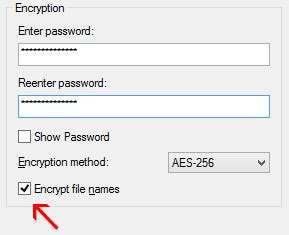
स्वयं निकालने वाले अभिलेखागार (SFX)
एक स्व-निष्कर्षण संग्रह एक सामान्य ज़िप फ़ाइल से अधिक कुछ नहीं है, लेकिन एक .exe फ़ाइल एक्सटेंशन के साथ है। फ़ाइल को निष्पादित करना स्वचालित रूप से निष्कर्षण प्रक्रिया शुरू कर देगा।
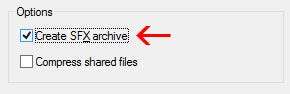
लाभ - अभिलेखों को स्वयं निकालने के दो बड़े फायदे हैं। सबसे पहले, आप .7z फ़ाइल एक्सटेंशन सुविधा का उपयोग कर फ़ाइल नामों को एन्क्रिप्ट कर सकते हैं। दूसरा, उपयोगकर्ता को संग्रह खोलने के लिए किसी विशेष सॉफ़्टवेयर की आवश्यकता नहीं है। .Exe पर डबल-क्लिक करें, निकालें पर क्लिक करें, और आपने फ़ाइलों को अनज़िप करने का काम किया है।
नुकसान - लोग निष्पादन योग्य ईमेल अनुलग्नक को खोलने के लिए बहुत उत्सुक नहीं होंगे। यदि आप कुछ फ़ाइलों को संग्रहीत करने के लिए 7-ज़िप का उपयोग कर रहे हैं और उन्हें एक ऐसे व्यक्ति को भेजते हैं जिसे आप अच्छी तरह से नहीं जानते हैं, तो वे फ़ाइल खोलने से थके हुए हो सकते हैं, और उनके एंटी-वायरस भी चेतावनी जारी कर सकते हैं। उस छोटे से कैविटी के अलावा, सेल्फ-एक्सट्रैक्टिंग आर्काइव्स बहुत अच्छे हैं।
वॉल्यूम के लिए विभाजित अभिलेखागार
कहते हैं कि आपके पास 1GB फ़ाइल है, और इसे दो सीडी पर रखना चाहते हैं। एक सीडी 700 एमबी डेटा पकड़ सकता है, इसलिए आपको दो डिस्क की आवश्यकता होगी। लेकिन, आप अपनी फ़ाइल को कैसे विभाजित करते हैं ताकि यह उन दो डिस्क पर फिट हो सके? 7-ज़िप के साथ, यह कैसे है।
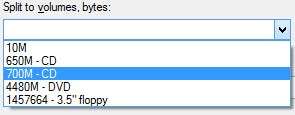
आप ऊपर सूचीबद्ध सामान्य मानों में से चुन सकते हैं, या अपने स्वयं के कस्टम आकार में प्रवेश कर सकते हैं, जैसे आप वॉल्यूम में विभाजित होते हैं। ध्यान दें कि यदि आप अपने संग्रह को इस तरह विभाजित करना चुनते हैं तो आप एक सेल्फ-एक्सट्रैक्टिंग आर्काइव नहीं बना सकते। एन्क्रिप्शन, हालांकि, अभी भी संभव है। यह भी ध्यान दें कि विंडोज विभाजित अभिलेखागार को खोलने में सक्षम नहीं है, इसलिए आपको उन्हें खोलने के लिए 7-ज़िप या किसी अन्य सक्षम प्रोग्राम की आवश्यकता होगी।
स्प्लिट आर्काइव खोलने के लिए, सभी टुकड़े एक ही स्थान पर होने चाहिए। फिर, बस पहली फ़ाइल खोलें, 7-ज़िप (या जो भी एप्लिकेशन आप उपयोग कर रहे हैं) उन्हें मूल रूप से संयोजित करेगा, और फिर आपके लिए फाइलें निकाल देगा।
बेहतर संपीड़न
एक और कारण आप अंतर्निहित उपयोगिता के बजाय 7-ज़िप का उपयोग करना चुन सकते हैं बेहतर संपीड़न दर के लिए है।
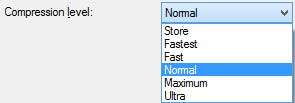
"सामान्य" से ऊपर जाने से प्रक्रिया को अधिक लंबा समय लग सकता है, विशेष रूप से फ़ाइलों और धीमी सीपीयू के एक बड़े समूह के लिए। आपने अंतरिक्ष की काफी मात्रा भी नहीं बचाई है, इसलिए आमतौर पर संपीड़न स्तर को सामान्य रखना सबसे अच्छा होगा। हालांकि, कभी-कभी वे कुछ अतिरिक्त मेगाबाइट एक बड़ी बात होती हैं, इसलिए इस विकल्प को उन जैसे समय के लिए ध्यान में रखें।







